Indholdsfortegnelse:
- Trin 1: Start dit VBScript
- Trin 2: Forsinkelse af din VBS
- Trin 3: Besked og inputbokse
- Trin 4: Åbning af.exe -filer
- Trin 5: Resumé
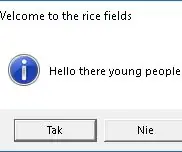
Video: VBScript Basics - Start dine scripts, forsinkelser og mere !: 5 trin

2024 Forfatter: John Day | [email protected]. Sidst ændret: 2024-01-30 08:26

Velkommen til min første tutorial om hvordan man laver VBScripts med notesblok. Med.vbs -filer kan du oprette nogle sjove sjov eller dødbringende vira. I denne vejledning viser jeg dig grundlæggende kommandoer som at starte dit script, åbne filer og meget mere. Til sidst vil jeg vise dig et resumé af det, du har lært, og jeg vil give dig nogle ideer og et eksempel script, og nogle flere scripts imellem. Lad os komme til det!
Trin 1: Start dit VBScript
For at starte skal du naturligvis åbne notesblok. Du kan højreklikke på skrivebordet, i menuen, der dukker op, gå til nyt og derefter tekstdokument. Du kan også trykke på Windows -knappen + R og indtaste notesblok.
Den første kommando bruges til at oprette script stort set. Her er kommandoen:
Indstil WshShell = WScript. CreateObject ("WScript. Shell") Dette tror jeg skaber scriptet. Husk at indsætte det i starten af din VBS.
Åh, og husk at slutte navnet på hver fil, du opretter med kommandoer vist med.vbs.
Trin 2: Forsinkelse af din VBS
I dette trin viser jeg dig grundlæggende kommandoer til at hjælpe din VBS med at fungere korrekt. Nogle gange bryder dit script uden forsinkelser.
Den første kommando er WScript.sleep. Du vil højst sandsynligt bruge det hele tiden, det forsinker dit script. Sådan fungerer det:
WScript.sleep 1000
Den første del af kommandoen er naturligvis kommandoen (wow). Derefter har du den tid, der vil blive forsinket. Hver 1000 er ækvivalent af et sekund.
I eksemplet herunder vises der en meddelelsesboks hvert 3. sekund, efter at du har trykket på OK på den forrige.
Trin 3: Besked og inputbokse

Nu vil jeg PRØVE AT LÆRE DIG, hvordan du bruger meddelelses- og inputbokse og et lidt AVANCERET eksempel, som du selv kan bruge.
Først den mest basale, den enkle og uskyldige beskedboks. Her er et eksempel på en kommando:
x = msgbox ("Din besked", knapper+msgbox type, "Titel")
Når du har startet din fantastiske kommando, har du beskeden, derefter knapperne, typen af meddelelsesboksen og dens titel. Der er 5 forskellige knaptyper og 4 typer meddelelseskasser. Her er dem alle:
0 - Kun OK -knappen 16 - Ikon for kritisk meddelelse1 - OK og Annuller 32 - Ikon for advarselsforespørgsel2 - Afbryd, Prøv igen og ignorer 48 - Ikon for advarselsmeddelelse3 - Ja, Nej og Annuller 64 - Ikon for informationsmeddelelse4 - Ja og nej 5 - Prøv igen og annuller
Så med det ville vores eksempelkommando være:
x = msgbox ("Besked", 0+16, "Titel")
Indtast nu bokse. Disse dyr har mere brugerinteraktion (wow), men du vil ikke bruge dem så ofte (eller måske …). Her er et eksempel:
y = InputBox ("Besked her", "Titel her", "tekstboksbesked")
Start kommandoen, indtast meddelelsen, titlen og tekstboksmeddelelsen. Enkle ting.
Lad os gå lidt mere avanceret. Nu vil du se en inputboks efterfulgt af en meddelelsesboks, der har det, du har skrevet i inputboksen.
Navn = InputBox ("Skriv dit navn herunder", "Titel", "Indtast dit navn her") x = MsgBox ("Hej" & Navn & "!", 16, "hej")
Beskedfeltet herunder er lidt mere kompliceret. Først har du din besked, derefter noget du indtastede før og derefter fortsættelse af beskeden. Men ikke noget ud over det sædvanlige. Jeg tror.
I filen herunder kan du se alle de forskellige meddelelsesbokse og en inputboks.
Trin 4: Åbning af.exe -filer
Med VBScripts kan du også åbne.exe -filer. Her er en eksempelkommando, der åbner lommeregner:
WshShell.run "calc.exe"
I starten har du kommandoen, i slutningen har du det program, du vil åbne. Ikke for meget at forklare.
Filen herunder åbner lommeregner, maling og CMD.
Trin 5: Resumé
I denne vejledning lærte du, hvordan du starter dit.vbs -script, forsinker det, bruger meddelelses- og inputbokse, åbner.exe -filer og afslutter dit script. Lad os nu gå amok med det her. Jeg laver en harmløs, men skræmmende sjov for at trolde dine venner.
Dette eksempel prank beder om dit navn, fortæller dig, at det ikke var en god idé og åbner som CMD som 30 gange. Jeg håber du nød at læse dette. Var dette det dummeste nogensinde? Har du virkelig lært noget nyt? Føl dig fri til at fortælle mig det i kommentarerne.
Anbefalede:
Smart motorcykel HUD-prototype (turn-by-turn navigation og så meget mere): 9 trin

Smart motorcykel HUD-prototype (turn-by-turn navigation og så meget mere): Hej! Denne instruktion er historien om, hvordan jeg designede og byggede en HUD (Heads-Up Display) platform designet til at blive monteret på motorcykelhjelme. Det blev skrevet i forbindelse med "kort" -konkurrencen. Desværre var jeg ikke i stand til helt at afslutte
FIR -filtrering for mere pålidelig frekvensregistrering: 5 trin

FIR -filtrering til mere pålidelig frekvensregistrering: Jeg er en virkelig stor fan af akellyirls instruktører om pålidelig frekvensregistrering ved hjælp af DSP -teknikker, men nogle gange er den teknik, han brugte, ikke god nok, hvis du har støjende målinger. En let løsning til at få et renere input til frekvens det
Dyrkning af mere salat på mindre plads eller Dyrkning af salat i rummet, (mere eller mindre) .: 10 trin

Dyrkning af mere salat på mindre plads eller … Dyrkning af salat i rummet, (mere eller mindre) .: Dette er en professionel indsendelse til Growing Beyond Earth, Maker Contest, indsendt via Instructables. Jeg kunne ikke være mere begejstret for at designe til produktion af rumafgrøder og sende min første Instructable. Til at begynde med bad konkurrencen os om at
Kører scripts direkte fra kontekstmenuen i Windows XP: 3 trin

Kører scripts direkte fra kontekstmenuen i Windows XP: Dette blev oprindeligt udviklet ud fra en tråd på Aqua-soft.org om oprettelse af en " tom standbar " Folder. Gør en " Tom-stand " FolderNogen ville være i stand til at tømme indholdet i deres downloadmappe uden at slette f
Greasemonkey Scripts og KoL: 3 trin

Greasemonkey Scripts og KoL: Jeg gør dette instruerbart, fordi jeg havde set screenshots af folks KoL -konti, og der var farve og links, som jeg aldrig havde set før. Da jeg så dem, tænkte jeg: " Mand, det ville jeg meget gerne have. &Quot; Så efter at have lavet lidt res
